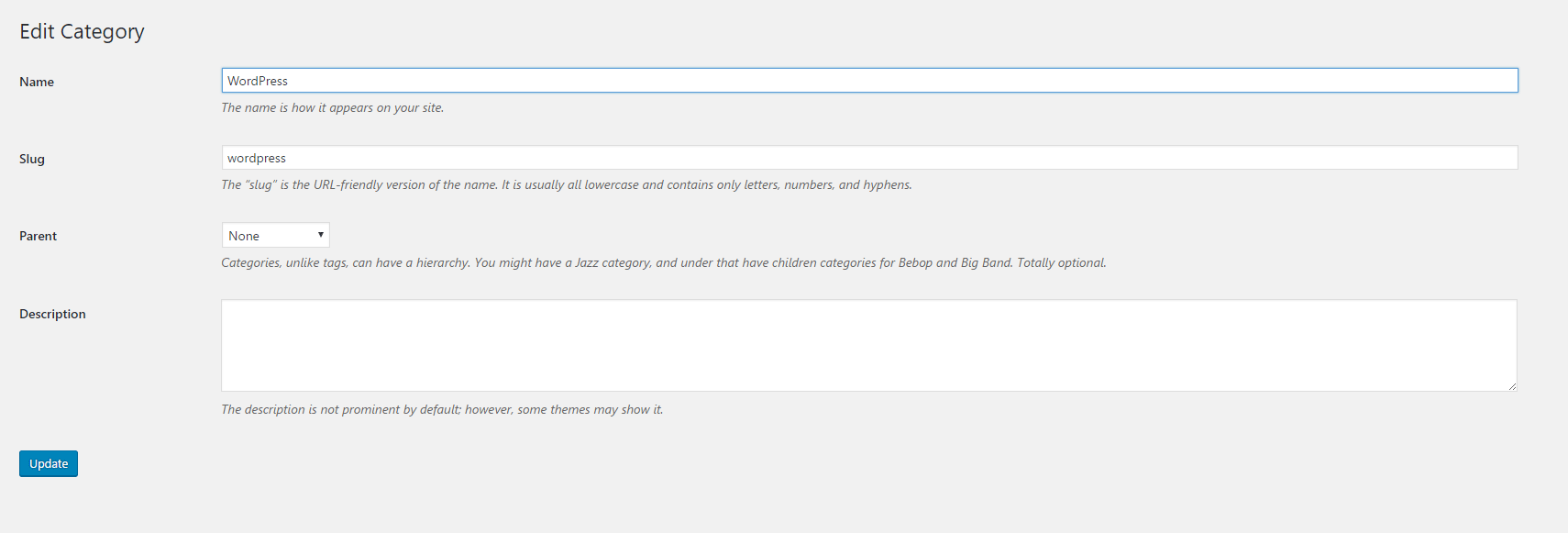Вече споделихме с вас как се създава категория в WordPress. Както и каква е ползата от категоризацията. Също така, покрихме и как се изтрива публикация в WordPress. Обаче, ако сте изтрили всички публикации в дадена категория, категория, в която нямате намерение повече да публикувате, как да премахнете и нея?
Как се трие категория в WordPress
Премахването на ненужни категории в WordPress е лесна задача. За изпълнението ѝ, ще трябва да извършим само две стъпки:
Стъпка 1: Отидете в страницата на категориите
Навярно вече сте запознати с първата стъпка. Също като по-голямата част от действията, които ще извършвате по сайта си, и тук трябва да се намирате в таблото на WordPress-а си.
Подобно на когато създавате категории, за да ги премахнете, трябва да влезнете в страницата с всички категории. Тя се намира под опцията Posts. Когато посочите Posts със стрелката на мишката си, падащото меню ще се покаже, а в него търсим опцията Categories.
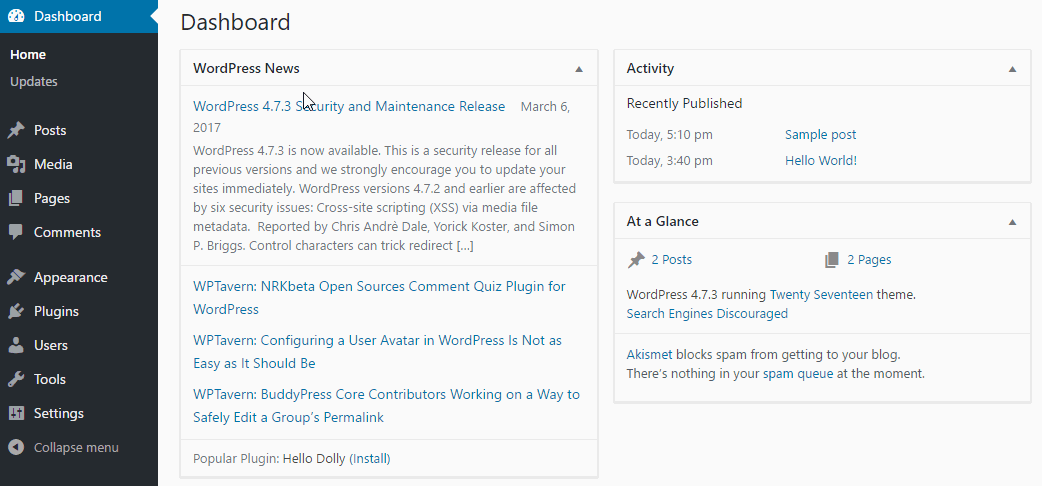
Стъпка 2: Изтрийте категорията
Ако искате да изтриете категория, навярно вече сте създавали такава. В този смисъл, презюмираме, че сте запознати със страницата на категориите, какво има на нея и как изглежда тя.
В дясната ѝ половина ще видите кутия, в която са поместени всичките създадени категории.
Намерете тази, която искате да изтриете. Поставете стрелката на мишката върху нея. Ще се появят редица опции. Изтриване (Delete) е най-лесна за откриване, тъй като е в червен цвят.
Кликнете.
Готово.
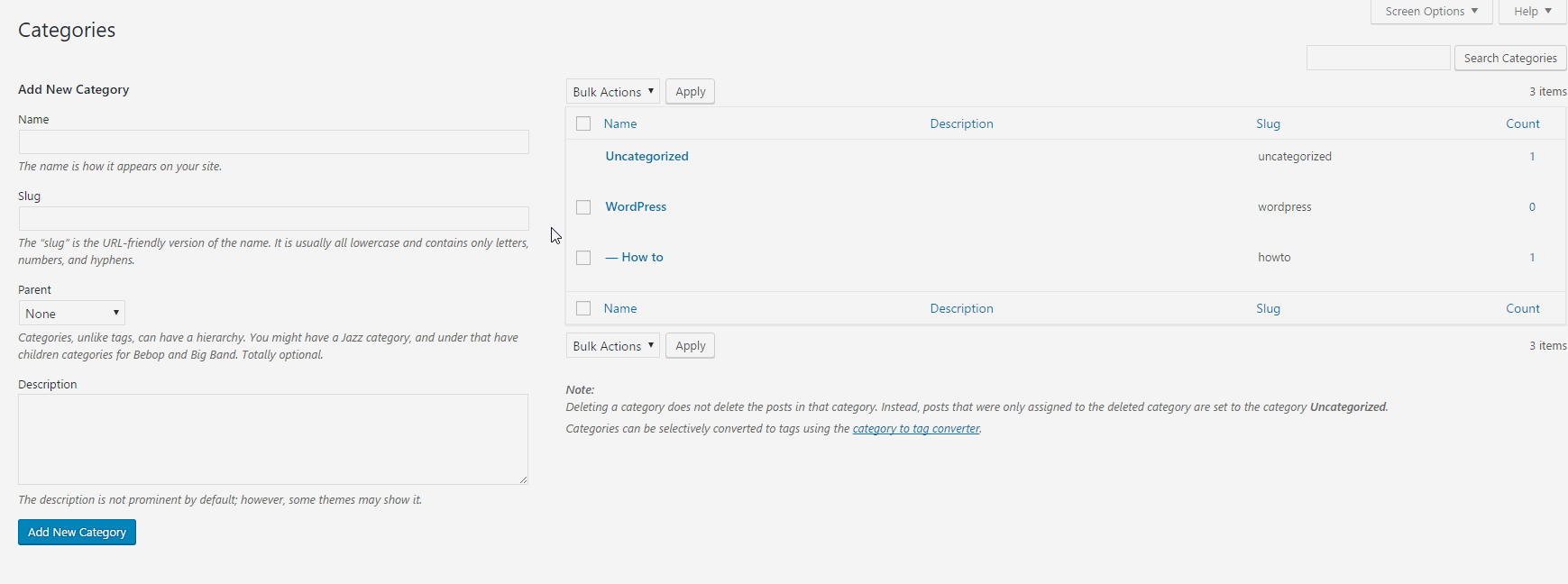
NB! Нито една от публикациите, които са поместени в изтритата категория, няма да бъде премахната.
NB! Също така, категорията Uncategorized не може да бъде премахната (но може да бъде преименувана).
Как се променя категория в WordPress
Извършването на промени по категориите ви, също като изтриването им, е лесна задача. Следвайте Стъпка 1 от горната част на този урок. Влезте в страницата с категориите.
Втората стъпка е същата като в горната част, но вместо Delete, ще изберем опцията Edit или Quick Edit.
- Натискайки Quick Edit, ще активирате скрито подменю, което ще се покаже под името на категорията. В него ще можете да правите промени по името, URL-а ѝ.
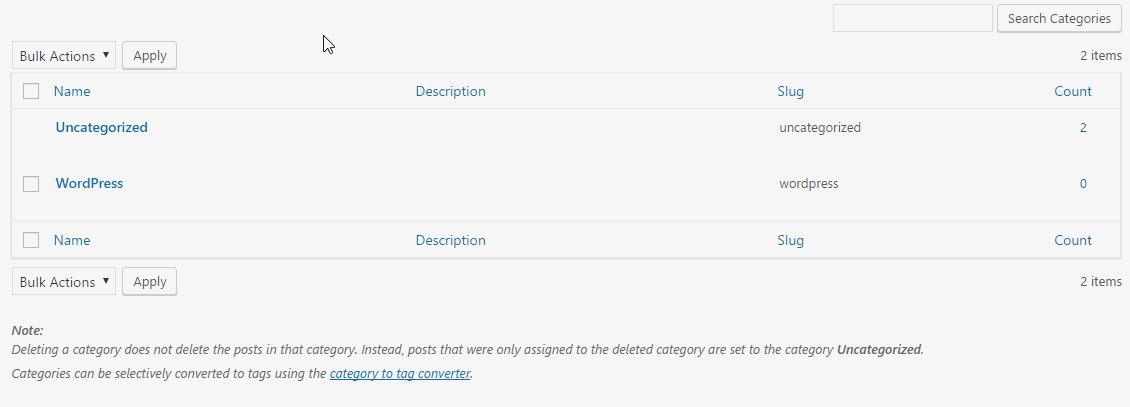
- Опцията Edit, от друга страна, ще отвори отделна страница. В нея ще можете да промените не само името и URL-а на избраната от вас категория, но, също така, бихте могли да изберете на коя друга категория искате настоящата да е „подчинена“, а също така и да напишете описание на категорията, която редактирате.